河流逻辑结构图生成方法
某些时候为了显示河流之间的关系,需要生成河流的逻辑结构图。这种逻辑结构图有点像线网的逻辑结构,至需要显示基本的结构和连通关系,而不需要展示真实的空间地理位置。例如平常在地铁站内看到的地铁线路图,就是逻辑结构图。
由于河流数据采集的时候本身就是真实的道理数据,要变成结构图,需要做一些特殊的处理。在ArcGIS里面,可以使用逻辑示意图扩展模块(Schematics)去生成,其生成的前提条件是先构建河流的集合网络。下面是河流逻辑结构图生成的步骤:
-
构建河流的几何网络。直接试用featureClass无法完成分析过程
-
将河流数据导入到featureDataset,点击右键,创建【几何网络】
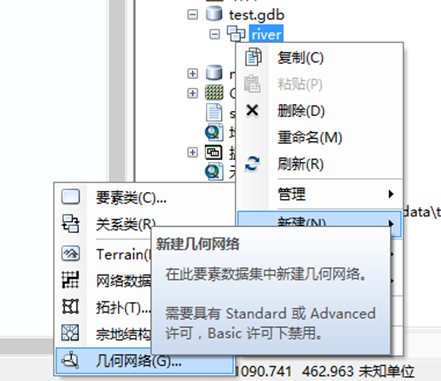
-
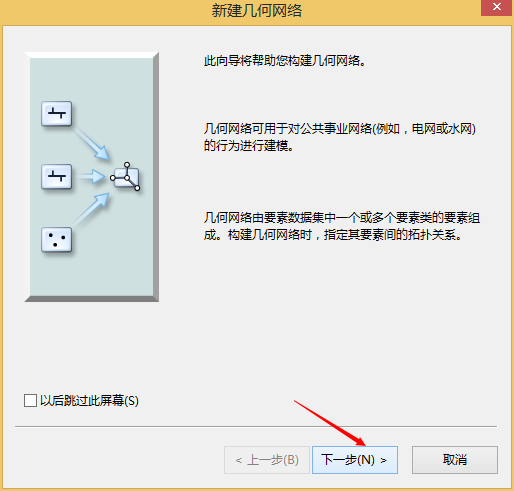
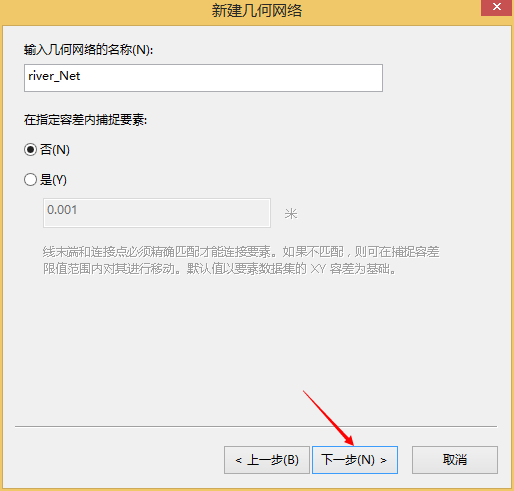
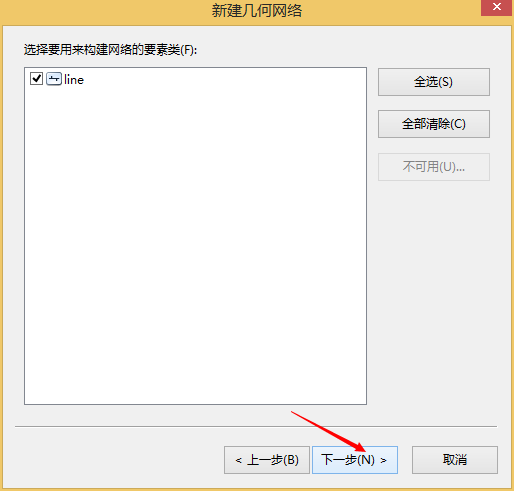

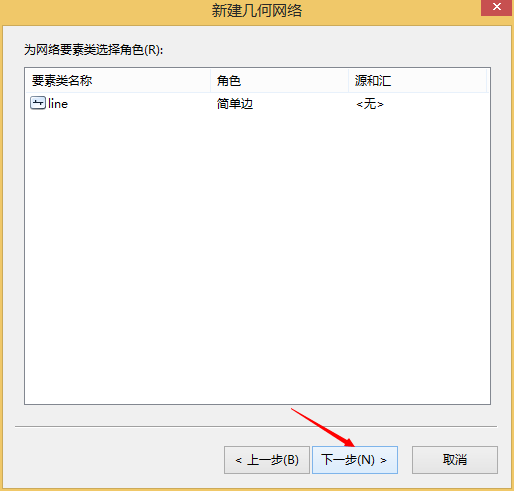
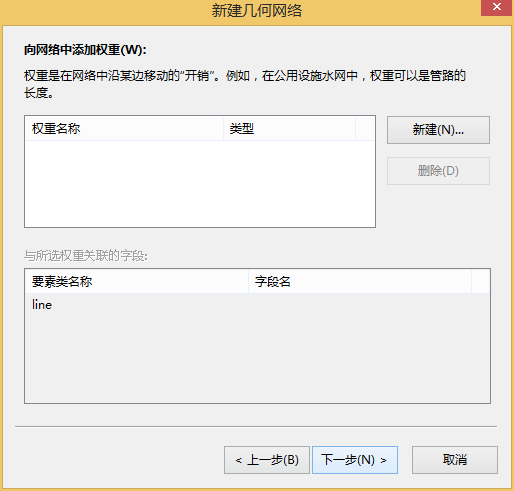
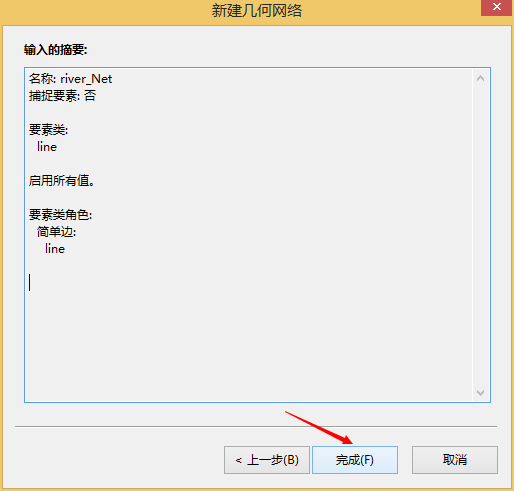
完成后将会直接加载到地图文档中,如下图
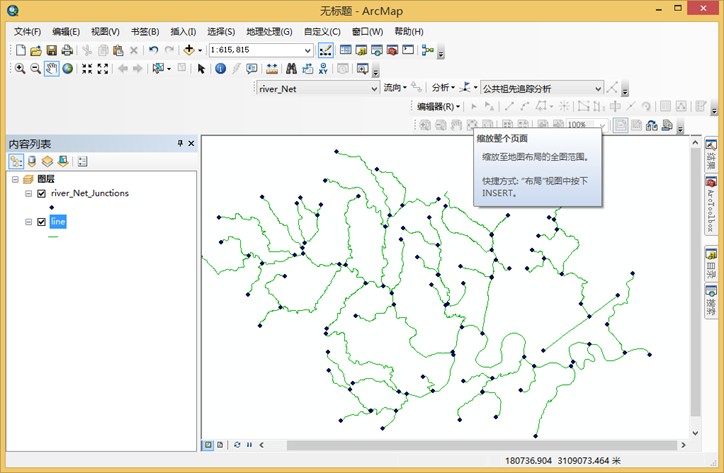
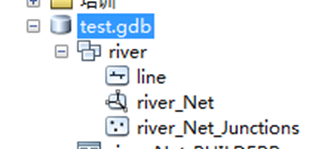
试用ArcToolbox工具,设置几何网络流向,如下图
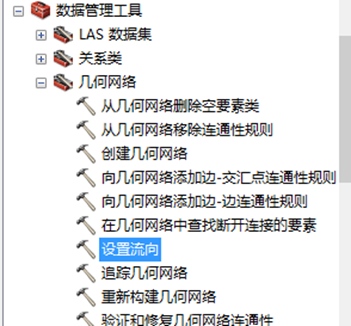
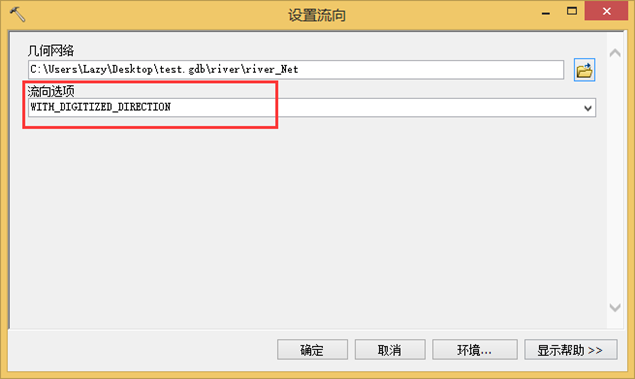
以数字化方向为流向,点击确定完成
在工具栏空白处点击右键,打开【几何网络分析】工具,如下图,在流向下拉菜单,选择【显示箭头】
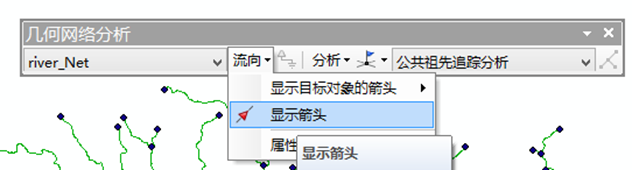
如能正常显示河流流向,则说明几何网络设置成功,如下图所示
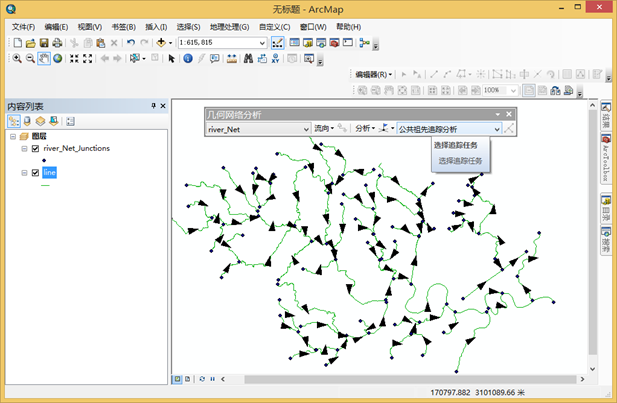
保存mxd文档为river.mxd ,后面需要用到对应的地图文档。
-
创建逻辑示意图
在数据库文件右键,新建【逻辑示意图数据集】,并重新命。
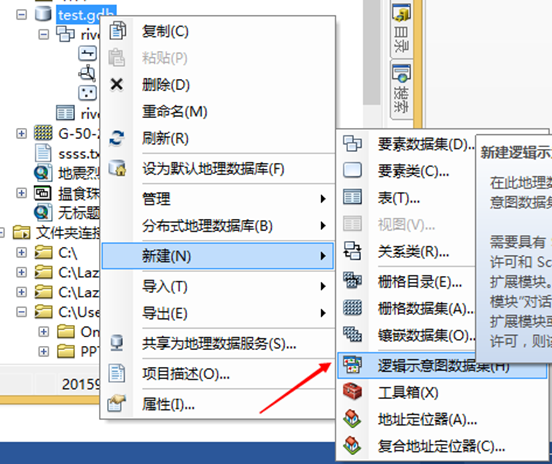
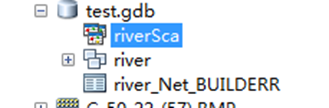
右键点击逻辑示意图数据集,选择【编辑】,进入编辑界面
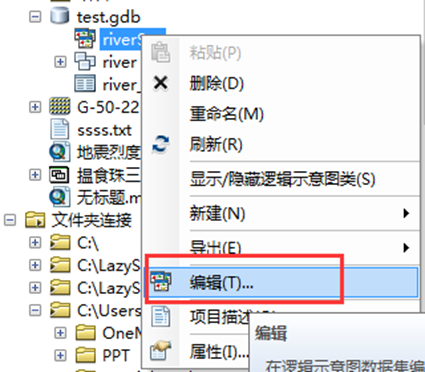
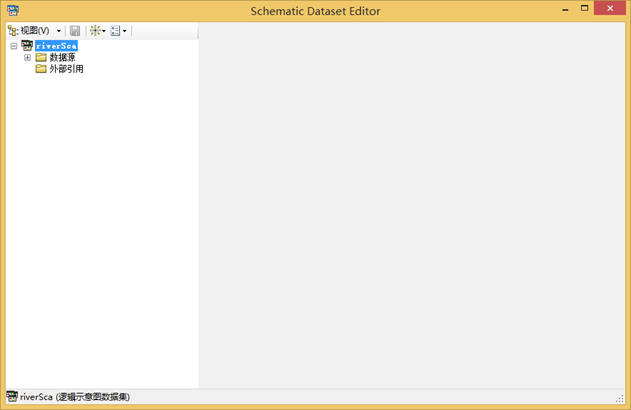
选中逻辑示意图集,右键选择【新建逻辑示意图模版】

输入名称并点击确定,完成创建模版。
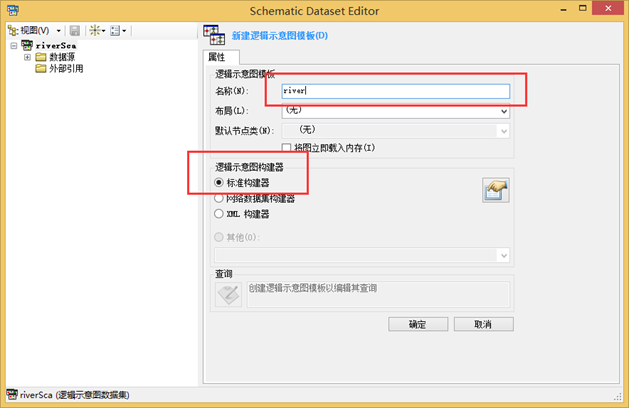
右键选中模版,选择【从要素图层导入】
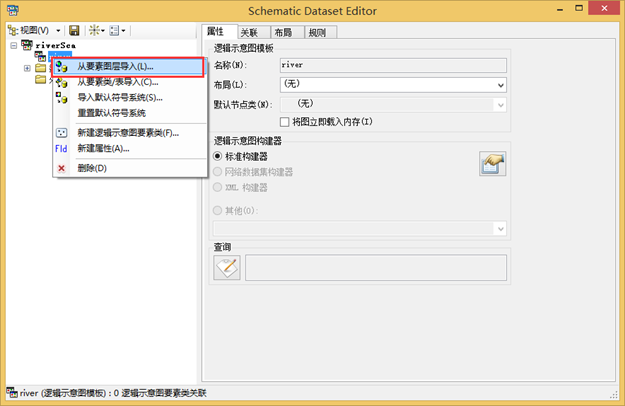

选择前面保存的mxd文档,导入数据,如下图

点击确定完成添加

点击【保存】按钮,保存所有的设置,关闭逻辑示意图的界面。
-
使用逻辑示意图功能
打开原来的mxd文档,在菜单空白处右键调出【逻辑示意图】和【逻辑示意图编辑器】。如下图

使用标准工具的,使用选择工具,选中对应的河流


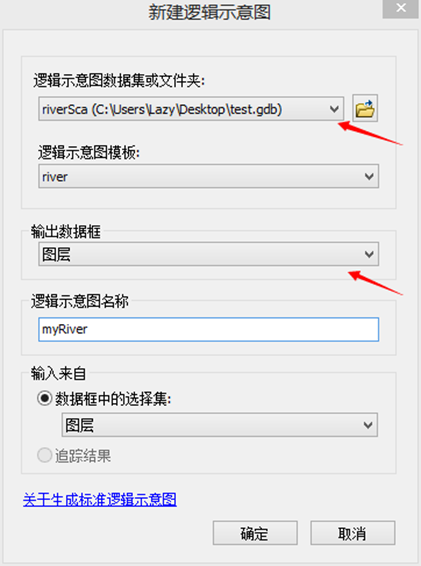
在【新建逻辑示意图】窗口选择之前保存逻辑示意图模版的GDB,逻辑示意图模版选择之前新建的river,输出数据框根据实际情况选择,一般为了对比效果,建议选择为【图层】,然后数据逻辑示意图名称,点击【确定】按钮完成。
在取消选择要素之后,可以看到具体的逻辑示意图结果,如下图所示
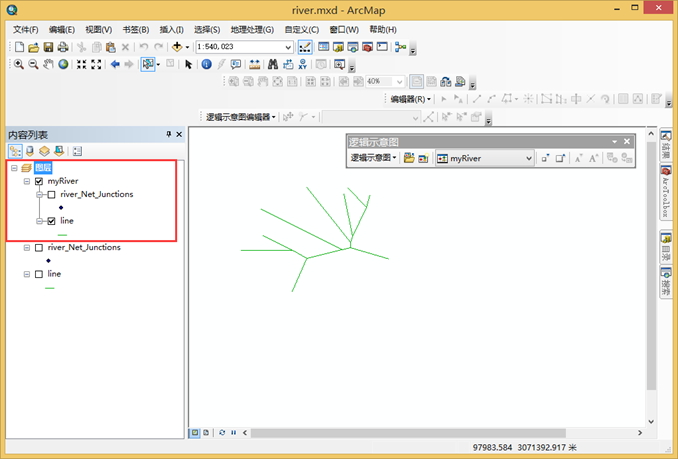
如果不满意当前默认效果,可以选择其他的逻辑示意图效果。使用逻辑结构图编辑器,进行编辑设置,如下图所示,先打开编辑

在下拉框中选择对应的示意图选项,如下图所示
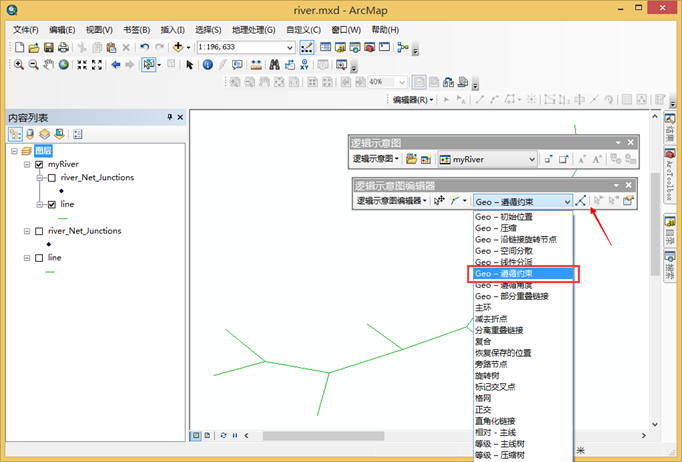
选中使用的效果后,点击旁边的【应用布局任务】按钮,即转换到对应的示意图效果。
版权声明:本文为博主原创文章,未经博主允许不得转载。